Cách lưu lệnh của dấu nhắc lệnh vào tệp văn bản trong Windows
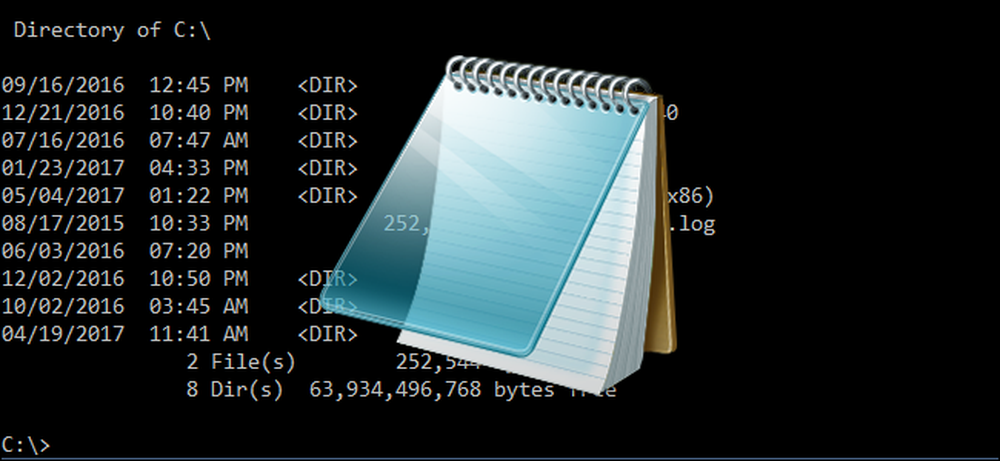
Lưu đầu ra của lệnh Windows Command Prompt là một cách tuyệt vời để có một bản sao gọn gàng đẹp mắt để chia sẻ với nhân viên hỗ trợ, phân tích các đầu ra dài hơn bằng trình soạn thảo văn bản yêu thích của bạn hoặc tương tác với đầu ra linh hoạt hơn so với việc ở trong cửa sổ lệnh cho phép cho.
Để chuyển hướng đầu ra của lệnh sang tệp văn bản thay vì in nó ra màn hình trong cửa sổ lệnh, chúng ta chỉ cần thực hiện lệnh và nối nó với ký hiệu khung góc>> được gọi một cách thích hợp, đủ để chuyển hướng.
Ví dụ, nếu bạn muốn lưu đầu ra của hàm DIR vào tệp văn bản thay vì cuộn trang sau trang trên màn hình của bạn trong cửa sổ lệnh, bạn sẽ thực hiện lệnh
TRỰC TIẾP> một số mô tả-filename.txt
như vậy, trong đó chúng ta đã chạy lệnh DIR từ thư mục C: \ và lưu kết quả đầu ra vào thư mục gốc của ổ đĩa D như là c-drive-thư mục-output.txt.

Lưu ý rằng đầu ra không được hiển thị trong cửa sổ lệnh ở trên, nhưng khi chúng ta mở tài liệu văn bản, chúng ta sẽ thấy đầu ra lệnh đầy đủ:

Bất kỳ lệnh nào có đầu ra cửa sổ lệnh (bất kể lớn hay nhỏ) đều có thể được thêm vào > filename.txt và đầu ra sẽ được lưu vào tệp văn bản đã chỉ định.
Ngoài việc thực hiện lệnh dưới dạng một lần, bạn cũng có thể điều chỉnh lệnh một chút để kết xuất đầu ra tuần tự vào cùng một tệp văn bản để thuận tiện cho bạn. Ví dụ, giả sử bạn muốn gửi đầu ra của cùng một lệnh đến cùng một tệp văn bản trước và sau khi bạn thực hiện một số thay đổi (như, giả sử, khởi động lại bộ định tuyến của bạn và có được địa chỉ IP mới). Trước tiên, bạn có thể ban hành lệnh với một khung thiên thần duy nhất, >> sau đó lặp lại các trường hợp tương tự của cùng một lệnh với một khung góc kép.

Theo cách này, cùng một filename.txt sẽ được nối thêm (thay vì ghi đè như trong một dấu ngoặc đơn) với các đầu ra lệnh bổ sung.




